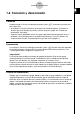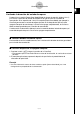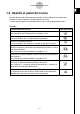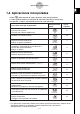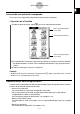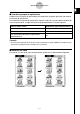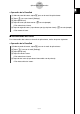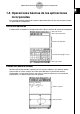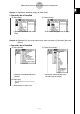ClassPad 300
20030201
Cuando se utilizan dos ventanas, la ventana seleccionada (la ventana en la cual puede realizar
las operaciones) se llama la “ventana activa”. El contenido de la barra de menús, barra de
herramientas y barra de estado se aplica a la ventana activa. La ventana activa se indica
mediante un borde grueso a su alrededor.
u Para cambiar la ventana activa
Cuando aparezca una pantalla dividida, toque en cualquier lugar dentro de la ventana que
no tiene un borde grueso a su alrededor, para hacer que sea la ventana activa.
•Tenga en cuenta que no puede cambiar la ventana activa mientras se esté realizando una
operación en la ventana activa actual.
u Para cambiar el tamaño de la ventana activa de manera que ocupe toda la
pantalla
Cuando aparezca una pantalla dividida, toque r. Esto hace que la ventana activa ocupe
toda la pantalla. Para volver a la pantalla dividida, toque de nuevo r.
u Para intercambiar las ventanas superior e inferior
Cuando aparezca una pantalla dividida, toque S. Esto hace que la ventana superior se
convierta en la ventana inferior y viceversa. El intercambio de ventanas no tiene efecto sobre
su estado activo. Si la ventana superior se encuentra activa cuando toca S, por ejemplo, la
ventana permanecerá activa después de convertirse en la ventana inferior.
Usando la barra de menús
La barra de menús aparece a lo largo de la parte superior de la ventana de cada aplicación.
Muestra los menús a los que puede acceder para la ventana activa en ese momento.
Al tocar el menú de barra de menús se muestran sus comandos, opciones y
configuraciones, de las cuales puede elegir una. Algunos elementos del menú tienen una
sola selección, como se muestra en el ejemplo 1, más abajo, mientras otros elementos del
menú muestran un menú secundario de selecciones desde el cual puede elegir, como se
muestra en el ejemplo 2.
1-5-2
Operaciones básicas de las aplicaciones incorporadas
}
Barra de menús